W poniższych instrukcjach opisano sposób wykonywania analizy energetycznej za pomocą brył koncepcyjnych w programie Revit. Postępując według tych instrukcji, można szybko utworzyć symulację bazową opartą na domyślnych ustawieniach energii. Następnie zobacz temat Analiza energetyczna z użyciem brył koncepcyjnych — szczegółowy proces roboczy, aby dowiedzieć się, jak zmodyfikować model bryły koncepcyjnej i jego ustawienia energetyczne, aby doprecyzować analizy.
| 1. |
Logowanie w usłudze Autodesk 360 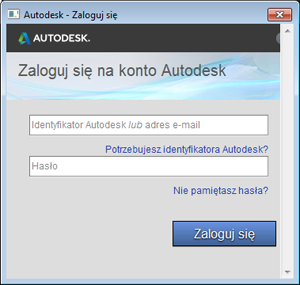
|
Aby użyć tej funkcji, należy zalogować się w usłudze Autodesk 360. Kliknij opcje Zaloguj się  Zaloguj się do usługi Autodesk 360 oraz wprowadź identyfikator Autodesk i hasło. Zaloguj się do usługi Autodesk 360 oraz wprowadź identyfikator Autodesk i hasło. |
| 2. |
Utwórz model bryły. 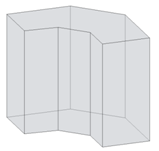
|
Utwórz model bryły. Można wczytać do projektu rodzinę brył lub utworzyć bryłę lokalną bezpośrednio w projekcie. |
| 3. |
Dodaj zakresy kondygnacji. 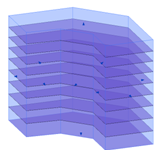
|
W środowisku projektu wybierz model bryły i dodaj zakresy kondygnacji. |
| 4. |
Ustaw bryły koncepcyjne jako podstawę analitycznego modelu energetycznego. 
|
Kliknij kolejno kartę Analiza |
| 5. |
Utwórz model energetyczny. 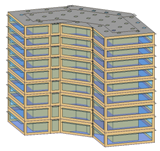
|
Kliknij kartę Analiza panel Analiza energetyczna panel Analiza energetyczna Ustawienia energii. W oknie dialogowym Informacje o ustawieniach energii: Ustawienia energii. W oknie dialogowym Informacje o ustawieniach energii:
Kliknij kartę Analiza |
| 6. |
Uruchom symulację energetyczną. 
|
Wyświetl widok 3D modelu bryły i kliknij kartę Analiza |
| 7. |
Nadaj nazwę analizie i określ projekt programu Green Building Studio. |
W oknie dialogowym Uruchom symulację energetyczną określ nazwę analizy, a następnie określ, czy chcesz utworzyć nowy projekt programu Green Building Studio, czy użyć istniejącego. Na koniec kliknij przycisk Kontynuuj. |
| 8. |
Wyświetlanie symulowanych elementów. 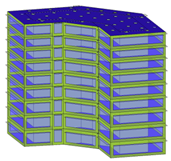
|
W widoku bieżącym zostaną wyświetlone strefy i cienie bryły z tymczasowo wygaszonymi elementami nieobjętymi symulacją. |
| 9. |
Kliknij nazwę symulacji. 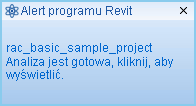
|
Gdy analiza będzie gotowa, zostanie wyświetlony alert. Kliknij nazwę analizy w alercie, aby obejrzeć wyniki symulacji. Możesz też kliknąć kartę Analiza |
| 10. |
Obejrzyj wyniki symulacji. 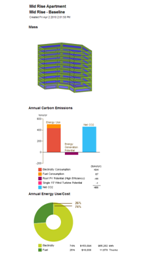
|
W oknie dialogowym Informacje o wynikach i porównywaniu wyświetl wyniki analizy. Wskazówka: Na karcie Ustawienia możesz wybrać wykresy, które mają zawierać wyniki, a na karcie Wyniki skonfigurować sposób wyświetlania danych analizy energetycznej.
|
| 11. |
Wprowadź zmiany, przeprowadź symulację i porównaj. 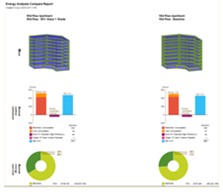
|
Zmodyfikuj model bryły i ustawienia energii stosownie do potrzeb. Następnie wykonaj ponownie kroki 4-7, aby poddać symulacji zmodyfikowany model. Aby porównać wyniki symulacji, wyświetlając je obok siebie, zaznacz wiele analiz i kliknij przycisk Porównaj na pasku narzędzi. |
 Użyj trybu bryły koncepcyjnej.
Użyj trybu bryły koncepcyjnej.  Włącz model energetyczny.
Włącz model energetyczny.  Uruchom symulację energetyczną.
Uruchom symulację energetyczną.  Wyniki i porównanie, a następnie wybrać analizę z drzewa projektów.
Wyniki i porównanie, a następnie wybrać analizę z drzewa projektów.